Si è verificato un errore durante la riproduzione del video nello stato di WhatsApp: risolto
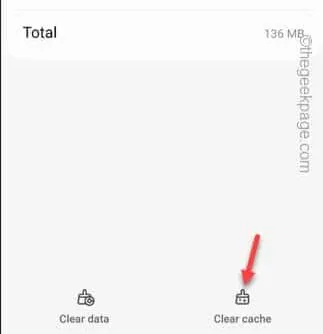
Sebbene lo Stato (o recentemente noto come Aggiornamenti) abbia aperto la strada alla condivisione occasionale di foto e video, non è esente da bug. Uno dei bug più riscontrati nello stato di WhatsApp sono i video condivisi lì. Alcuni utenti di WhatsApp hanno segnalato questo errore “ Si è verificato un errore durante la riproduzione del video. ” Messaggio. Segui queste soluzioni per visualizzare i video condivisi prima che scompaiano!
Correzione 1: svuota la cache di WhatsApp
PASSO 1 – Crea il backup di WhatsApp
Passaggio 1: avvia WhatsApp .
Passaggio 2 – Dopo aver aperto l’app, tocca ” ⋮ ” e scegli ” Impostazioni “.
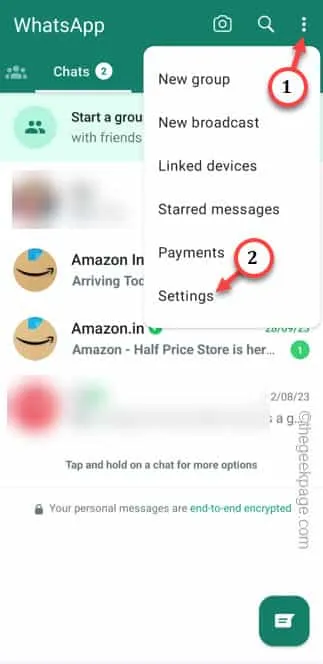
Passaggio 3: scorri verso il basso e tocca le impostazioni ” Chat “.
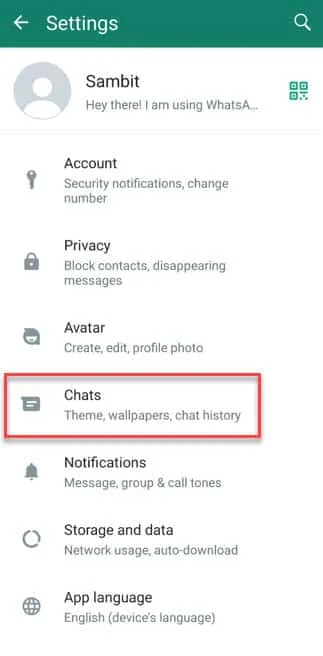
Passaggio 4: ora trova l’ opzione ” Backup chat ” e aprila .
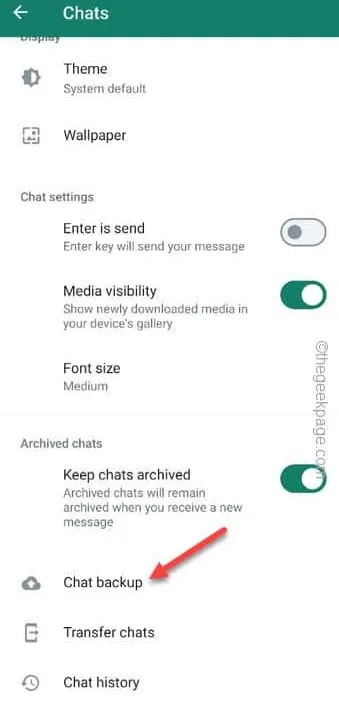
Passaggio 5: quindi scegli l’opzione ” Backup su Google Drive “.
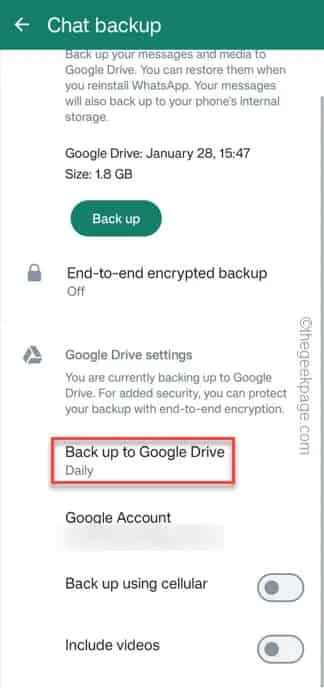
Passaggio 6: scegli la frequenza ” Giornaliera ” in modo che WhatsApp esegua il backup automatico ogni giorno.
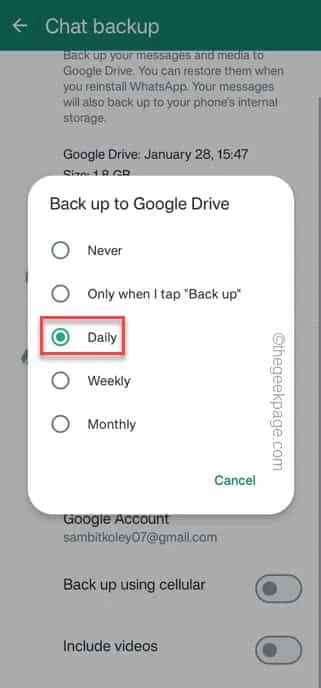
Passaggio 7 – Infine, tocca ” Backup ” per eseguire il backup delle chat di WhatsApp.
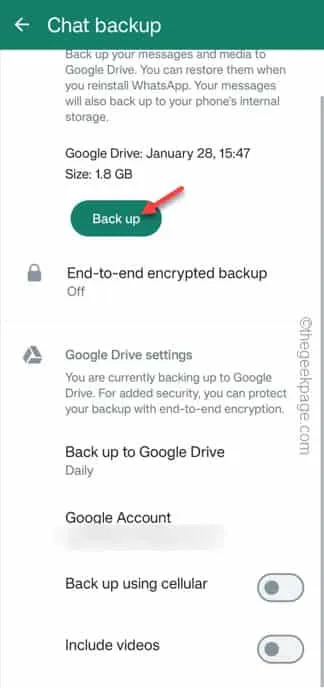
PASSO 2 – Svuota la cache di WhatsApp
Passaggio 1: chiudi WhatsApp .
Passaggio 2: quindi apri le Impostazioni sul tuo telefono.
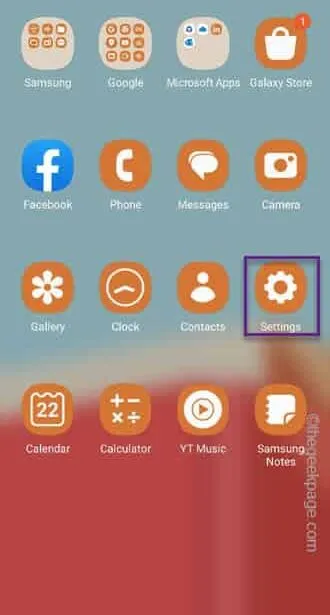
Passaggio 3: scorrere verso il basso e aprire le ” App “.
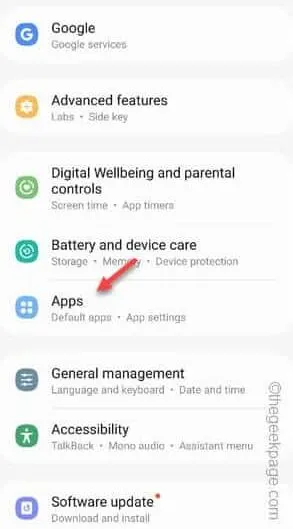
Passaggio 4: accedere alla finestra App, scorrere verso il basso per aprire l’app ” WhatsApp “.
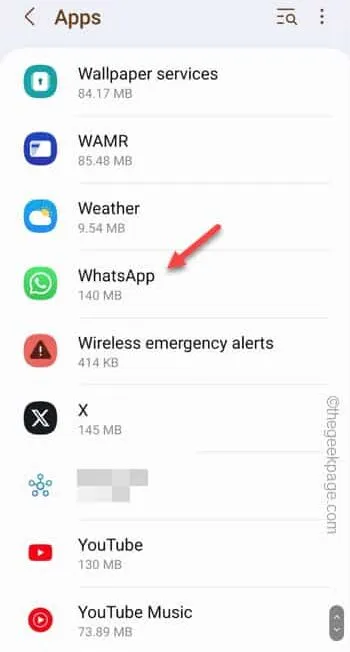
Passaggio 5: aprire le impostazioni di ” Archiviazione “.
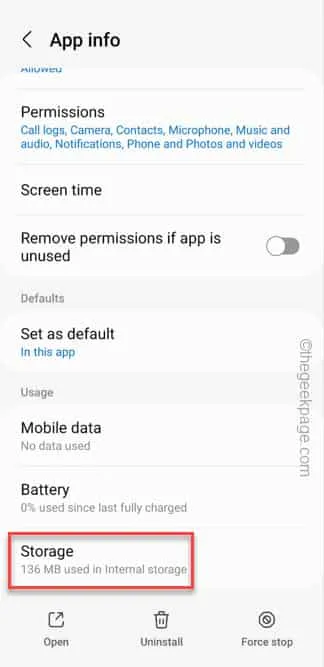
Passaggio 6: tocca ” Svuota cache ” per svuotare la cache di WhatsApp.
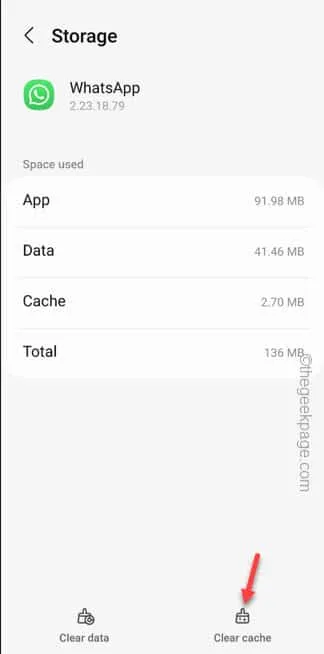
Correzione 2 – Consenti le autorizzazioni WhatsApp
Passaggio 1: tieni premuta l’ icona di WhatsApp e tocca ” ⓘ ” per aprire le impostazioni della pagina WhatsApp.
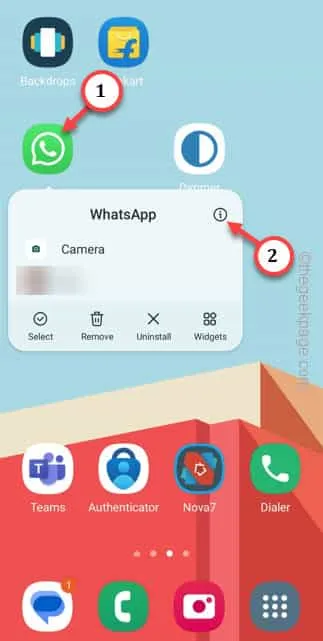
Passaggio 2: dopo essere entrato, tocca ” Autorizzazioni “.
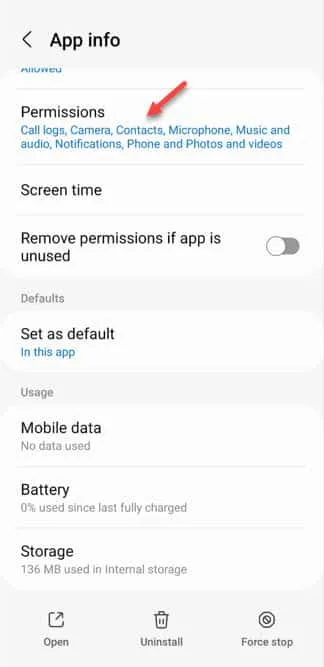
Passaggio 3: controlla se tutte le autorizzazioni sono consentite. Se una determinata autorizzazione non è ancora consentita, toccala .

Passaggio 4: scegli ” Consenti ” per consentire quella particolare autorizzazione.
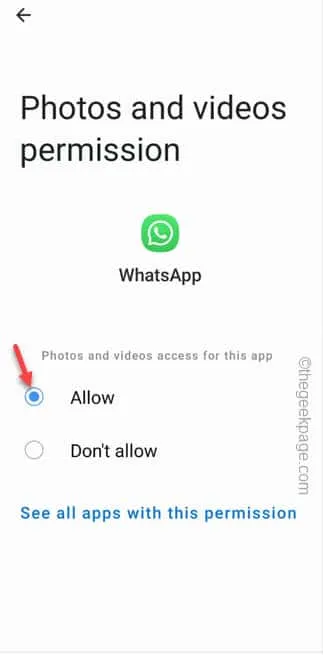
Correzione 3: utilizzare un WiFi
Correzione 4 – Il file video è stato rimosso o danneggiato
Correzione 5: verifica l’aggiornamento di WhatsApp
Passaggio 1: per aggiornare WhatsApp, vai al Play Store .
Passaggio 2: vedrai l’immagine del tuo account Google nell’angolo in alto a destra.
Passaggio 3: nel pannello in alto, seleziona ” Gestisci app e dispositivi “.
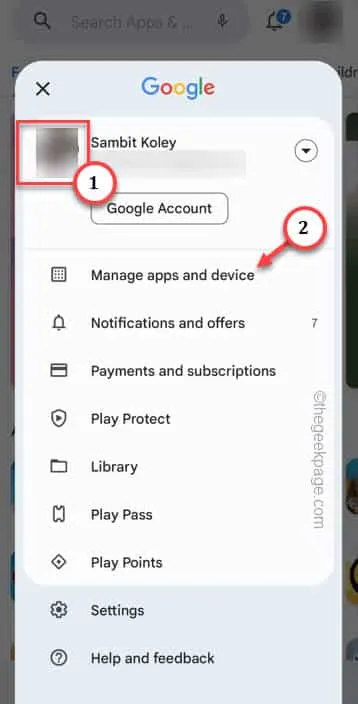
Passaggio 4: basta toccare ” Vedi dettagli ” per trovare i dettagli dell’app.
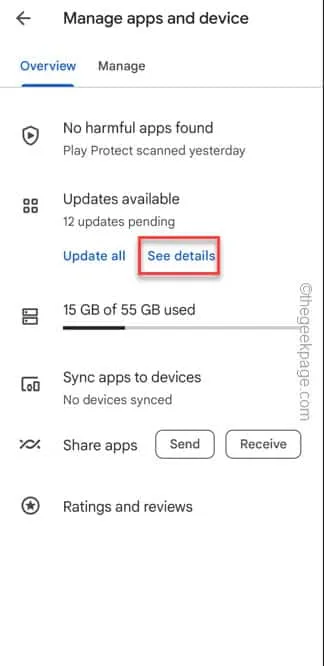
Passaggio 5: se vedi l’ opzione ” Aggiorna ” accanto a WhatsApp Messenger , utilizza tale opzione per aggiornare l’app WhatsApp.
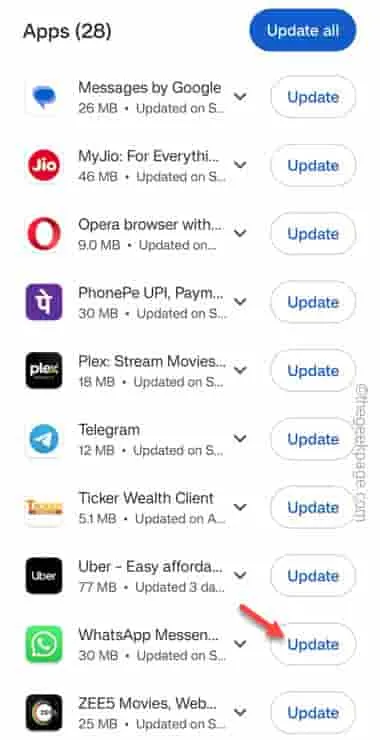



Lascia un commento